Javítás A számítógép váratlanul újraindult, vagy váratlan hibát észlelt
Vegyes Cikkek / / November 28, 2021
Ha frissíti vagy telepíti a Windows rendszert, valószínűleg azzal kell szembenéznie, hogy a számítógép váratlanul újraindult, vagy váratlan hiba történt. Nem számít, mit csinál, nem tudja folytatni a telepítést, és egy végtelen hurokban ragad. Amikor újraindítja a számítógépet, újra látni fogja ezt a hibát, ezért fontos a probléma megoldása.
A hiba valami ilyesmi:
A számítógép váratlanul újraindult, vagy váratlan eseménybe ütközött
hiba. A Windows telepítése nem folytatódhat. A Windows telepítéséhez kattintson a gombra
„OK” a számítógép újraindításához, majd a telepítés újraindításához.
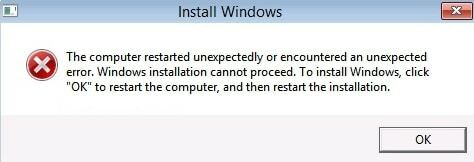
Nincs különösebb oka annak, hogy miért szembesül ezzel a problémával, de a rendszerleíró adatbázis sérült, a Windows-fájlok, a sérült merevlemez, az elavult BIOS stb. ezek az okai. Ez azonban alapötletet ad a különféle okok hibaelhárításához, és pontosan ezt fogjuk tenni.
Tartalom
- Javítás A számítógép váratlanul újraindult, vagy váratlan hibát észlelt
- 1. módszer: Chaing ChildCompletion setup.exe érték a Rendszerleíróadatbázis-szerkesztőben
- 2. módszer: Ellenőrizze a merevlemez-kábeleket
- 3. módszer: Futtassa az Indítás/Automatikus javítás funkciót
- 4. módszer: Formázza meg a merevlemezt
Javítás A számítógép váratlanul újraindult, vagy váratlan hibát észlelt
Ha nem tudja elérni a parancssort az alábbiak szerint, akkor használja a ez a módszer helyette.
1. módszer: Chaing ChildCompletion setup.exe érték a Rendszerleíróadatbázis-szerkesztőben
1. Ugyanazon a hibaképernyőn nyomja meg a gombot Shift + F10 kinyitni Parancssor.
2. Írja be a következő parancsot, és nyomja meg az Enter billentyűt: regedit
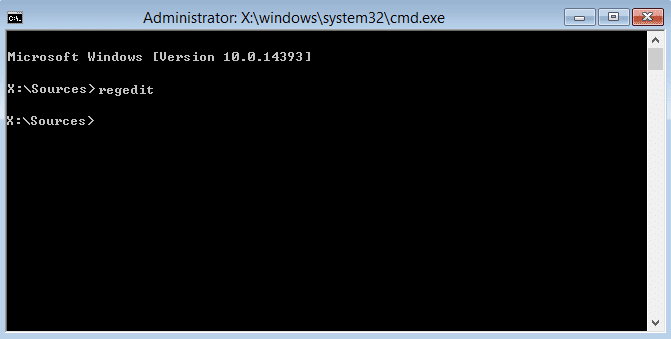
3. Most a Rendszerleíróadatbázis-szerkesztőben keresse meg a következő kulcsot:
Számítógép/HKEY_LOCAL_MACHINE/SYSTEM/Setup/Status/ChildCompletion
4. Ezután kattintson a gombra ChildCompletion kulcs majd a jobb oldali ablakon keresse meg setup.exe.
5. Kattintson duplán setup.exe és változtassa meg az értékét 1-től 3-ig.
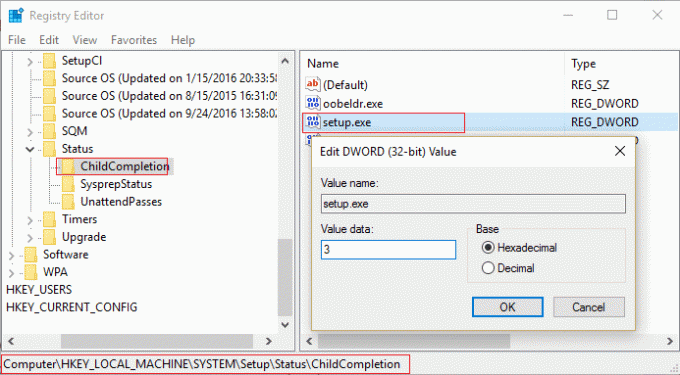
6. Zárja be a Rendszerleíróadatbázis-szerkesztőt és a parancssori ablakot.
7. Most kattintson az OK gombra a hibára, és a számítógép újraindul. A számítógép újraindítása után a telepítés folytatódik.
2. módszer: Ellenőrizze a merevlemez-kábeleket
Előfordulhat, hogy a számítógép váratlanul újraindult, vagy merevlemez-kábelproblémák miatt váratlan hibahurokba ütközhet. A felhasználók arról számoltak be, hogy a merevlemezt az alaplaphoz csatlakoztató kábelek cseréje megoldotta a problémát, ezért érdemes megpróbálni.
3. módszer: Futtassa az Indítás/Automatikus javítás funkciót
1. Helyezze be a Windows 10 rendszerindító telepítő DVD-jét, és indítsa újra a számítógépet.
2. Amikor a rendszer kéri, hogy nyomja meg bármelyik gombot a CD-ről vagy DVD-ről történő rendszerindításhoz, nyomja meg bármelyik gombot a folytatáshoz.

3. Válassza ki a nyelvi beállításokat, majd kattintson a Tovább gombra. A bal alsó sarokban kattintson a Számítógép javítása elemre.

4. A kiválasztási képernyőn kattintson a gombra Hibaelhárítás.

5. A Hibaelhárítás képernyőn kattintson a gombra a Speciális opciót.

6. A Speciális beállítások képernyőn kattintson a gombra Automatikus javítás vagy indítási javítás.

7. Várja meg, amíg a Windows automatikus/indítási javítása befejeződik.
8. Indítsa újra, és sikeresen megvan Javítás A számítógép váratlanul újraindult, vagy váratlan hibát észlelt, ha nem, folytasd.
Olvassa el még:Az Automatikus javítás nem tudta megjavítani a számítógépet.
4. módszer: Formázza meg a merevlemezt
Jegyzet: Ez a módszer eltávolítja az összes fájlt, mappát és beállítást a számítógépről.
1. Nyissa meg ismét a Parancssort a gomb megnyomásával Shift + F10 nyomd meg a hibát.
2. Most írja be a következő parancsot a cmd-be, és mindegyik után nyomja meg az Enter billentyűt:
Diskpart. lista kötet. válassza ki az 1-es kötetet (válassza ki a Windows operációs rendszert tartalmazó lemezt) formátum fs=ntfs gyors label=teszt
3. Írja be az exit parancsot, és nyomja meg az Enter billentyűt a parancssorból való kilépéshez.
4. Miután újraindította a számítógépet a probléma "A számítógép váratlanul újraindult” hurkot kell rögzíteni.
5. De újra kell telepítenie a Windows-t.
Ajánlott:
- Javítsa ki a dns_probe_finished_bad_config hibát
- Javítsa ki a Blue Screen hibát a Microsoft Edge-ben
- Üres fájlok létrehozása a parancssorból (cmd)
- Javítás Az alkalmazás inicializálása nem sikerült megfelelően
Ez az, ami sikeresen megvan Javítás A számítógép váratlanul újraindult, vagy váratlan hibát észlelt, de ha továbbra is kérdései vannak ezzel az útmutatóval kapcsolatban, kérjük, tegye fel őket a megjegyzés rovatban.



